Aunque los estudios dicen que más del 80 % de las personas ven videos en los canales de las redes sociales sin el sonido activado, esta estadística no se aplica a TikTok.
La plataforma está diseñada como una plataforma solo de video, lo que significa que, a diferencia de cuando las personas se desplazan por Instagram, LinkedIn o Facebook, esperan contenido de video.
Aún así, los subtítulos también pueden marcar una gran diferencia aquí para obtener más acceso al contenido y llegar a personas que no son hablantes nativos de su idioma.
Creo que todos estamos en la misma página que deberías crear videos en TikTok. Recientemente, hubo titulares en las noticias de que las personas en los EE. UU. y el Reino Unido consumen más contenido de video en TikTok que en YouTube, la plataforma de video más grande del mundo. ¡Deja que se hunda por un minuto!
Es por eso que en este artículo veremos cómo puede mejorar sus videos, obtener más participación, alcance y todo eso simplemente agregando subtítulos. Cubriremos dos enfoques diferentes sobre cómo agregar subtítulos y subtítulos a sus videos de TikTok. Así que vamos a sumergirnos.
Cómo poner subtítulos automáticos en videos de TikTok
TikTok bietet eine Native Funktion an Captions zu deinen Videos automatisch hinzuzufügen. In nur drei Schritten hast du dein TikTok's mit Untertitel versehen. También lass uns gleich damit anfangen.
- Grabe o suba el video a TikTok
- Activar la función de subtítulos automáticos
- Subtítulos correctos
#1 Grabe o suba el video a TikTok
Inicie su aplicación TikTok en su teléfono y grabe un nuevo video o cargue uno desde el rollo de su cámara. Recientemente, TikTok extendió el tiempo de grabación hasta 3 minutos. Tenga en cuenta que las superposiciones de música no se pueden transcribir en este momento. Solo funciona para tus palabras habladas.
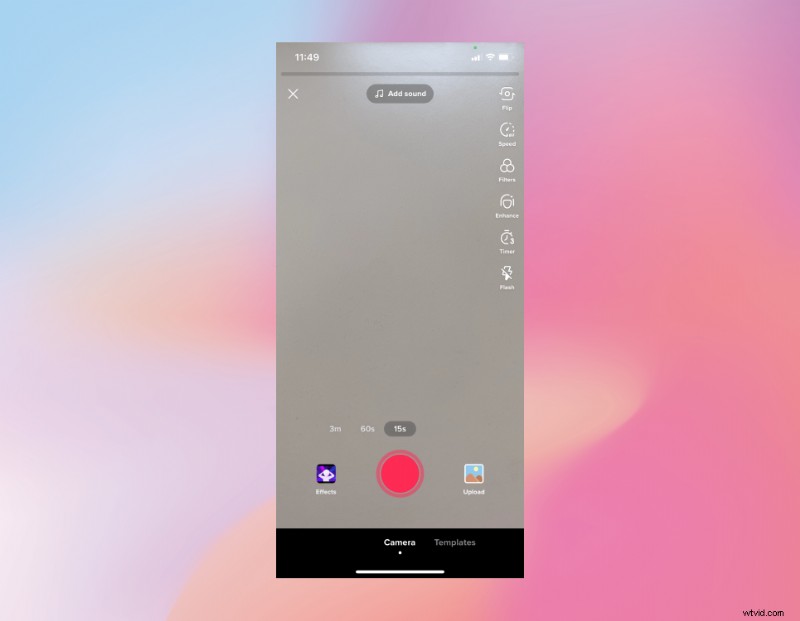
#2 Activar la función de subtítulos automáticos
Después de grabar o cargar, llega al área de edición. Aquí puede expandir completamente el menú en la barra de menú derecha con la flecha hacia abajo. Allí encontrarás la pestaña "Subtítulos". Confirme que desea utilizar los subtítulos automáticos.
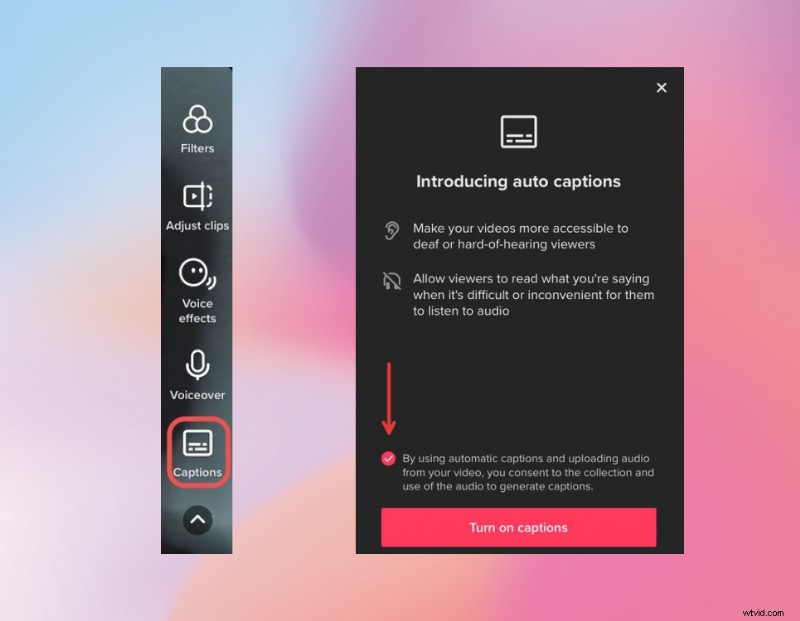
#3 Subtítulos correctos
Puede editar los subtítulos generados manualmente. Al igual que con cualquier transcripción automática, el resultado no siempre es 100 % preciso y es posible que necesite algunos ajustes. Haz clic en el icono del lápiz y corrige los subtítulos.
Cuando haya terminado, toque Guardar en la esquina superior derecha y accederá a la página final de publicación y vista previa. Aquí aún puede cambiar la posición de los subtítulos antes de que finalmente haga clic en "Publicar" para publicar su nuevo video TikTok creado.🙌
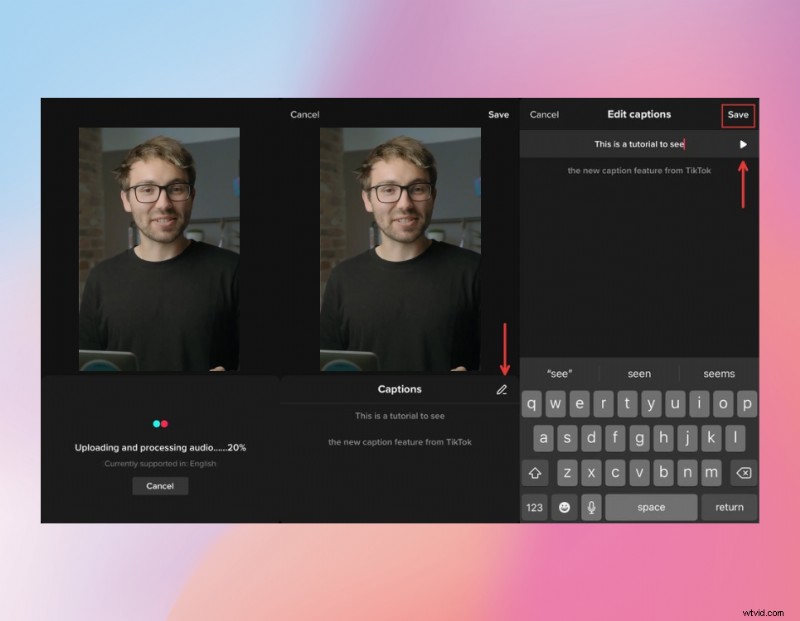
Desafortunadamente, los subtítulos automáticos de TikTok ofrecen poca o ninguna función de personalización. Si quieres darle a tus videos un estilo único, deberías echar un vistazo más de cerca a la segunda variante que te voy a presentar ahora.
Cómo personalizar los subtítulos para tus videos de TikTok
Permítame presentarle Type Studio, que es un editor de video en línea que puede generar leyendas y subtítulos automáticamente para usted. El editor admite más de 30 idiomas, por lo que incluso podría traducir sus subtítulos en diferentes idiomas para que sea aún más accesible para una audiencia internacional. De todos modos, profundicemos en cómo puede usar Type Studio para crear fácilmente subtítulos únicos para sus TikTok.
#1 Sube o graba tu video en Type Studio
En primer lugar, deberá ir a la página de registro de Type Studio y crear una cuenta que le llevará literalmente 1 minuto y solo requiere su nombre, correo electrónico y contraseña. También puede registrarse con su cuenta de Google. Sin embargo, no se preocupe, el uso de Type Studio es gratuito.
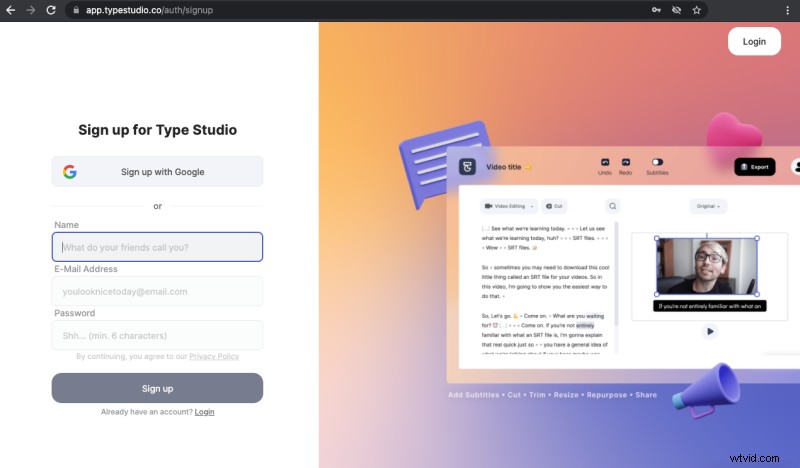
Una vez que te hayas registrado, puedes comenzar a subir tu video. Simplemente arrastre y suelte su video desde su computadora o teléfono inteligente en Type Studio. Tenga en cuenta que seleccionó los idiomas de su video de antemano. Type Studio transcribirá automáticamente su video para que pueda crear subtítulos con un solo clic.
Si desea crear un nuevo video, hemos creado una cámara web y una grabadora de pantalla para usted.
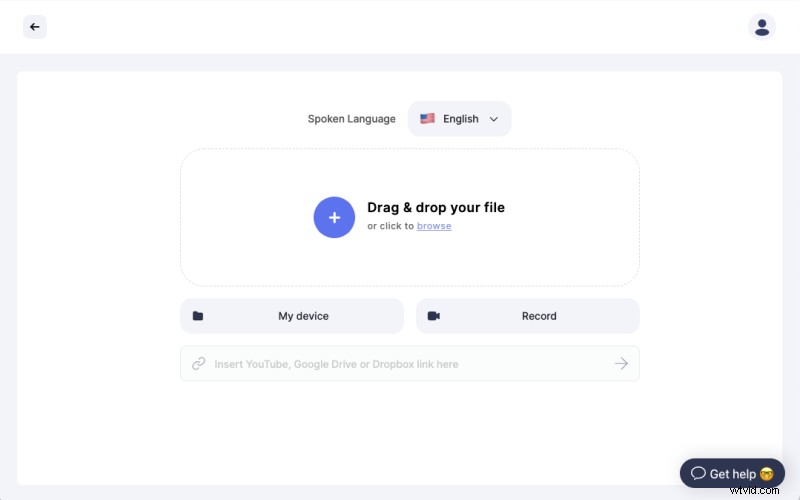
#2:Haz clic en el menú de subtítulos y actívalos
Después de que su video se cargue y se transcriba automáticamente, aterrizará directamente en el editor de video de Type Studio. Allí puede activar los subtítulos haciendo clic en "Subtítulos" en la barra de menú superior. Puedes elegir entre subtítulos estáticos o dinámicos. Lo que significa que se mostrarán oración por oración o se generarán dinámicamente palabra por palabra. (Si su video no está en formato 9:16, puede reajustar la relación de aspecto para que se ajuste perfectamente a TikTok)
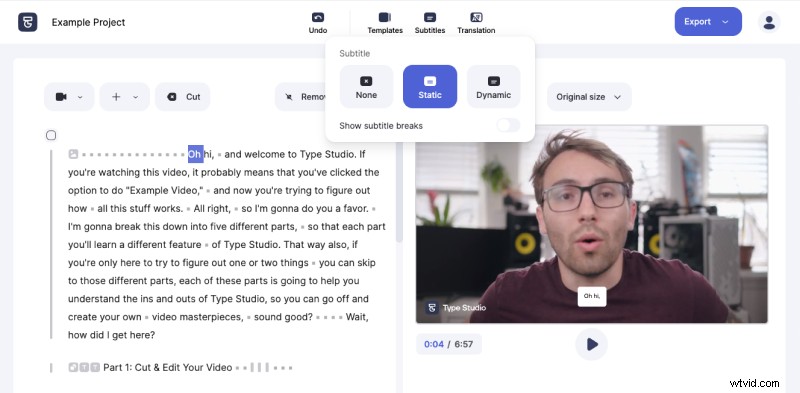
#3:Estilo de subtítulos
Una vez activados los subtítulos puedes continuar y darles el estilo perfecto. Type Studio le permite personalizar los subtítulos de la forma en que los necesita. Comience con la posición y el tamaño correctos. Simplemente arrastre y suelte el cuadro de subtítulos en el lugar correcto y amplíelo al tamaño correcto. Después de eso, puede elegir entre muchas fuentes diferentes y también cambiar la fuente y el color de fondo o hacerlo transparente.
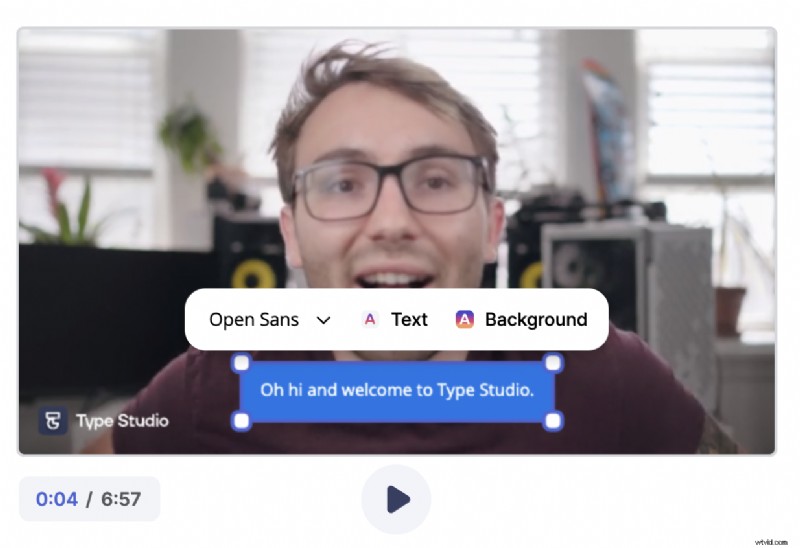
#4:Corrección de texto y saltos de subtítulos
Nuestro motor de transcripción es realmente preciso y reconoce tus palabras muy bien. Actualmente admitimos más de 30 idiomas diferentes. Sin embargo, de vez en cuando habrá algunas palabras que no se transcribirán correctamente. Pero esto no es gran cosa ya que puede saltar a través del texto transcrito a la derecha y corregir las palabras mal escritas. Haga doble clic en una palabra y pasará de la edición al modo de corrección de texto. Corrija la palabra y haga clic en entrar. ¡Consejo profesional! Use las teclas de flecha en su teclado para saltar a través del texto. Todos los cambios afectarán los subtítulos mostrados en su video.
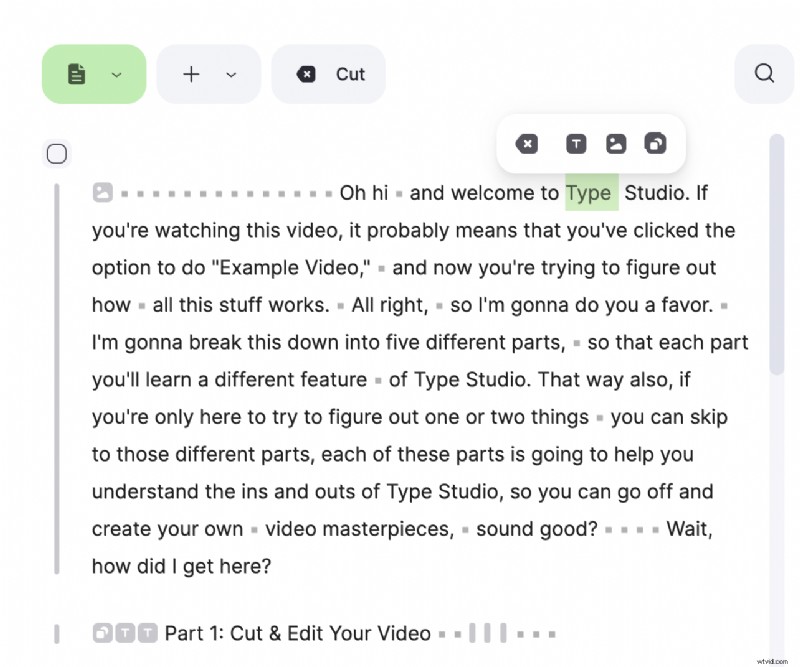
Si desea forzar una pausa de subtítulos o desea cambiar la cantidad de palabras que se mostrarán en un cuadro de subtítulos, puede hacerlo permitiéndole mostrar las pausas de subtítulos. Arrastra y suelta el pequeño triángulo en el texto a un lugar diferente y determina la longitud del subtítulo.
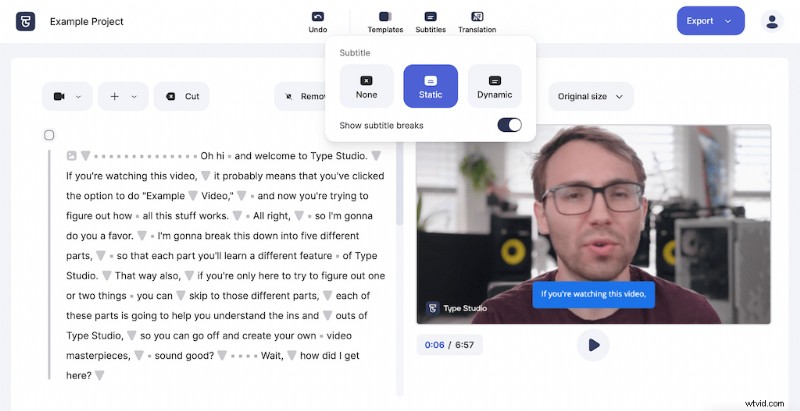
#5:Exportar vídeo
Si está listo con la edición y su video está listo para publicarse en TikTok, simplemente haga clic en el botón "Exportar" en la esquina superior derecha del menú y elija la descarga del video. La renderización comenzará y su video se procesará automáticamente. ¡Listo para ir! Toma el video y publícalo en TikTok.
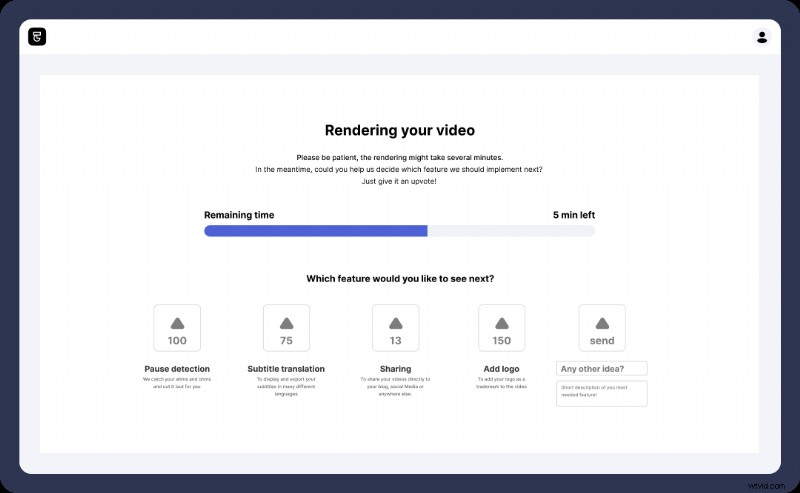
Si desea obtener más información sobre cómo agregar subtítulos a sus videos en YouTube, Vimeo, LinkedIn, Facebook, puede hacerlo leyendo nuestros tutoriales dedicados paso a paso.
